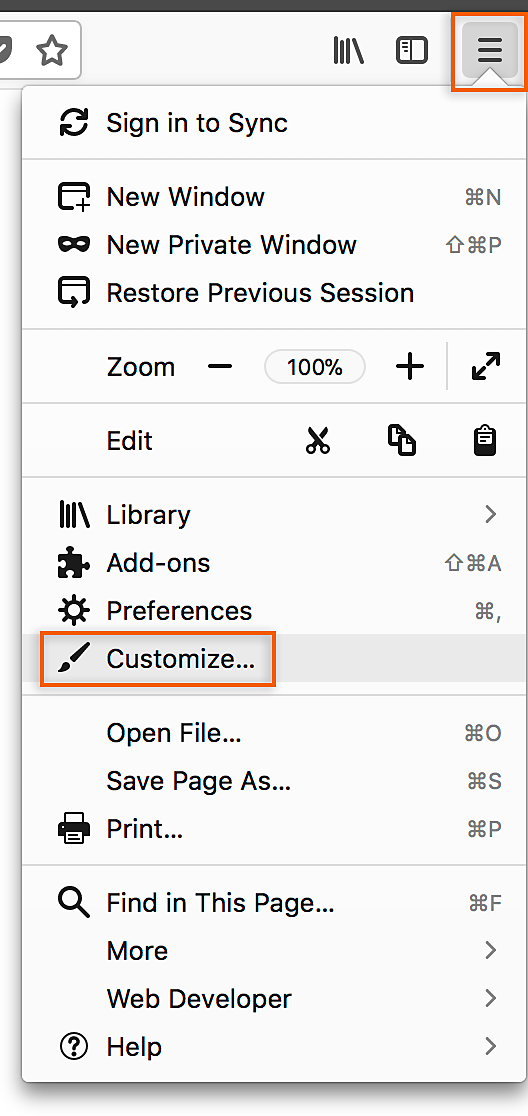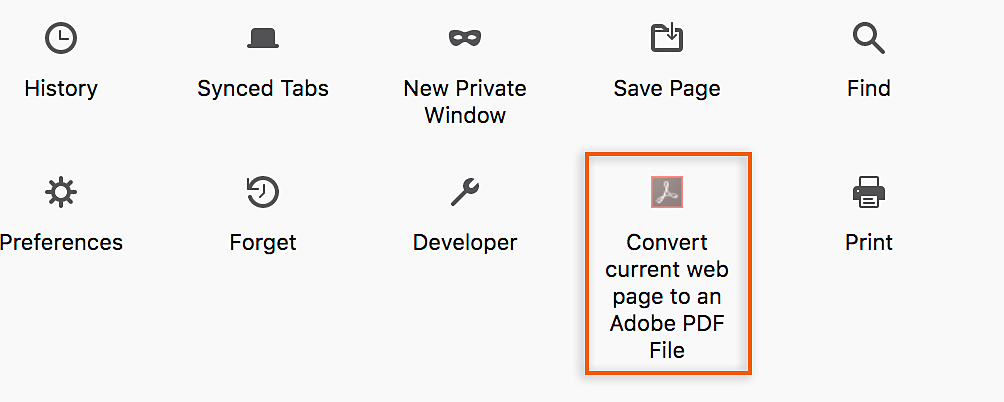شغّل Mozilla Firefox.
يُستخدم ملحق Acrobat Create PDF لتحويل صفحات ويب إلى تنسيق pdf. يؤدي تمكين هذا الملحق إلى إضافة شريط أدوات Acrobat PDF Creation وقائمة السياق التي تظهر عند النقر بزر الماوس الأيمن لتحويل صفحات ويب كاملة أو ارتباطات إلى PDF.
يتوافر ملحق Adobe Acrobat Create PDF فقط للإصدار 73 والإصدارات الأقدم من متصفح Firefox.
الخطوات لتمكين ملحق Acrobat Create PDF في Firefox
-
-
في نظام التشغيل Windows، انقر فوق المفتاح Alt لإحضار شريط قائمة Firefox. في نظام التشغيل Mac OS، يوجد الشريط بالفعل.
-
انتقل إلى Tools -> Add-ons.
-
تظهر إدارة Add-ons. حدد Extensions في الجزء الأيسر. يظهر ملحق باسم Adobe Acrobat مع زر Enable إلى جانبه (كما يظهر في اللقطة أدناه).
-
انقر فوق الزر Enable للملحق Adobe Acrobat – Create PDF.
-
أعد تشغيل Firefox.
يتم الآن تمكين شريط أدوات الملحق Create PDF وقائمة السياق التي تظهر عند النقر بزر الماوس الأيمن (كما يظهر في اللقطة أدناه). استخدمها لتحويل محتوى ويب إلى PDF.




إذا لم يكن شريط أدوات الملحقات متاحًا، فقم بما يلي:
-
انتقل إلى القائمة Firefox > Customize.
-
اسحب رمز ملحق Acrobat من الجزء Additional Tools and Features وأفلته في لوحة القائمة Firefox.
-
انقر فوق Exit Customize. يتوفر شريط أدوات الملحقات الآن على لوحة القائمة Firefox.
ظهور خطأ فشل في التحويل عندما تنشئ ملف PDF باستخدام ملحق Create PDF
قابل للتطبيق على Mozilla Firefox على macOS
بعد تثبيت Acrobat على macOS، إذا كنت قد حدثت Acrobat Reader أو قمت بتثبيته، فسينتج من صفحة الويب لتحويل PDF باستخدام ملحق Create PDF في Firefox خطأ "فشل في التحويل".
الحل البديل: تحويل صفحة الويب باستخدام تطبيق سطح المكتب Acrobat
يتعذر تحويل صفحات الويب التي تتطلب تسجيل دخول المستخدم عن طريق استخدام الخطوات الواردة أدناه.
-
ابدأ بتشغيل Acrobat.
-
اختر File > Create > PDF from Web Page.
-
في مربع الحوار Create PDF from Web Page، أدخل عنوان URL لصفحة الويب التي تريد تحويلها، ثم انقر فوق Create.
لمزيد من المعلومات، راجع تحويل صفحات الويب إلى PDF في Acrobat.